شارك مقاطع الفيديو Microsoft Stream مع الآخرين باستخدام الطرق التالية:
-
المشاركة عبر البريد الإلكتروني
-
المشاركة عن طريق إرسال الارتباط
-
المشاركة في وقت محدد
-
المشاركة مباشرة على Yammer
يمكنك أيضا تضمين الفيديو الخاص بك على مواقع ويب الشركة الداخلية الأخرى. تعرف على المزيد حول تضمين مقاطع الفيديو.
مشاركة فيديو مع زملائك في العمل
-
في Stream، حدد الأيقونة مشاركة

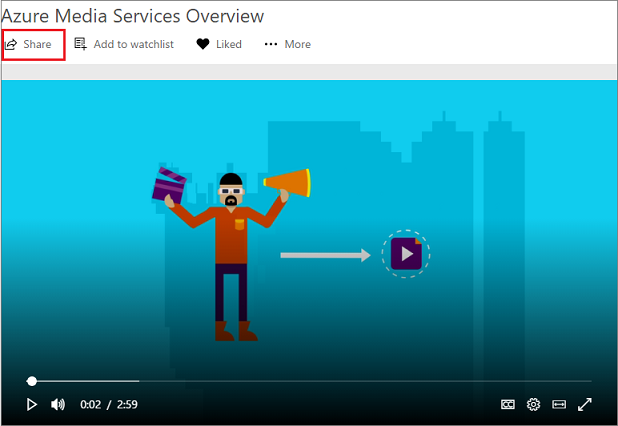
-
على علامة التبويب مشاركة ، انسخ عنوان URL للارتباط لمشاركة الفيديو في رسالة إلى زملائك في العمل. يمكنك أيضا مشاركة الارتباط من شريط العناوين لصفحة الفيديو مباشرة.
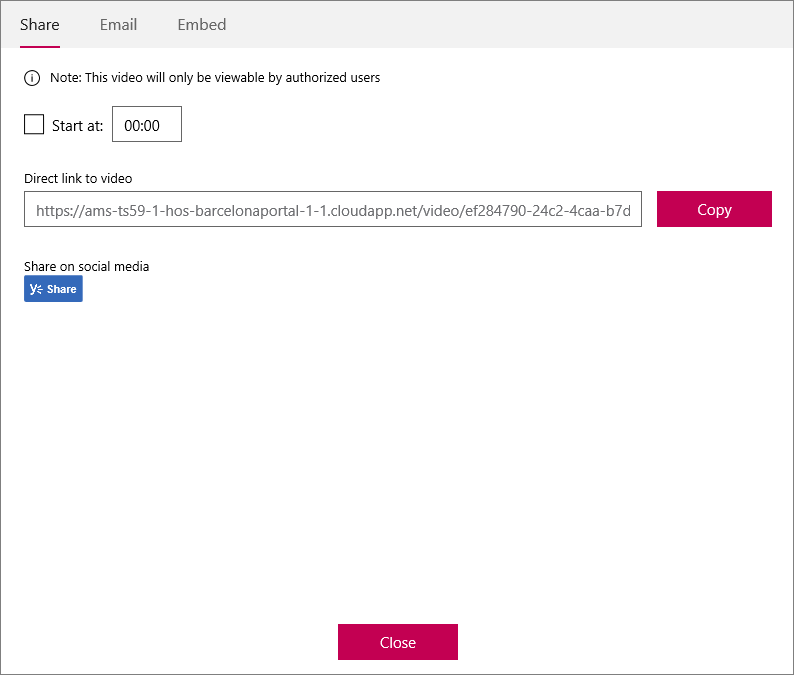
المشاركة عبر البريد الإلكتروني
-
في صفحة مشاركة ، حدد علامة التبويب البريد الإلكتروني وأضف قائمة المستخدمين أو المجموعات التي ترغب في المشاركة معها، أو اكتب عنوان بريد إلكتروني من شركتك.
-
حدد إرسال وإغلاق وسيتم إرسال بريد إلكتروني إلى هؤلاء الأشخاص.
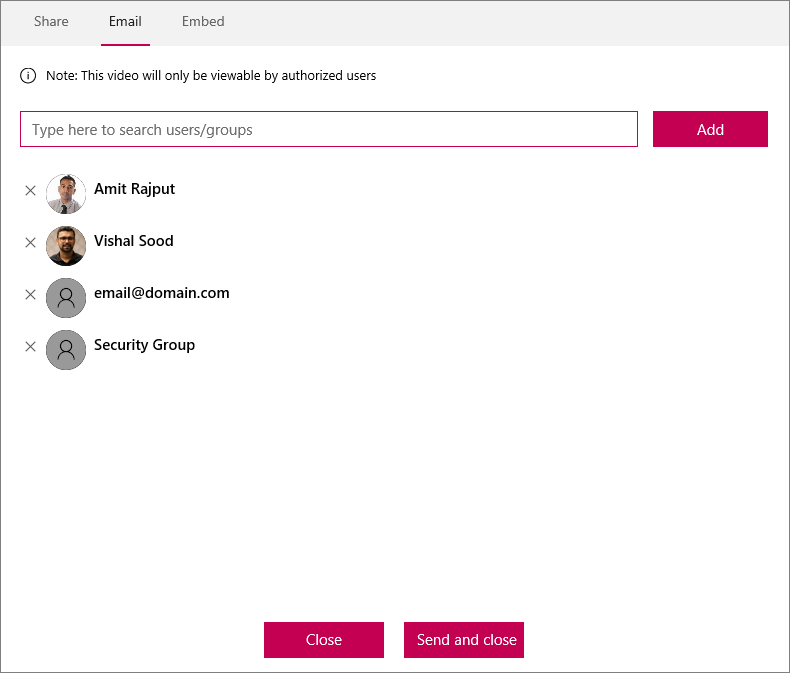
إرسال ارتباط إلى زملاء العمل مع وقت بدء محدد
لمشاركة فيديو في وقت معين، حدد خانة الاختيار بدء عند وقم بتعيين الوقت الذي ترغب في مشاركة الفيديو فيه. سيتم ملء الوقت مسبقا استنادا إلى وقت تحديد الأيقونة مشاركة 
يمكنك تشغيل الفيديو أو البحث عن النقطة المطلوبة ثم تحديد الأيقونة مشاركة 
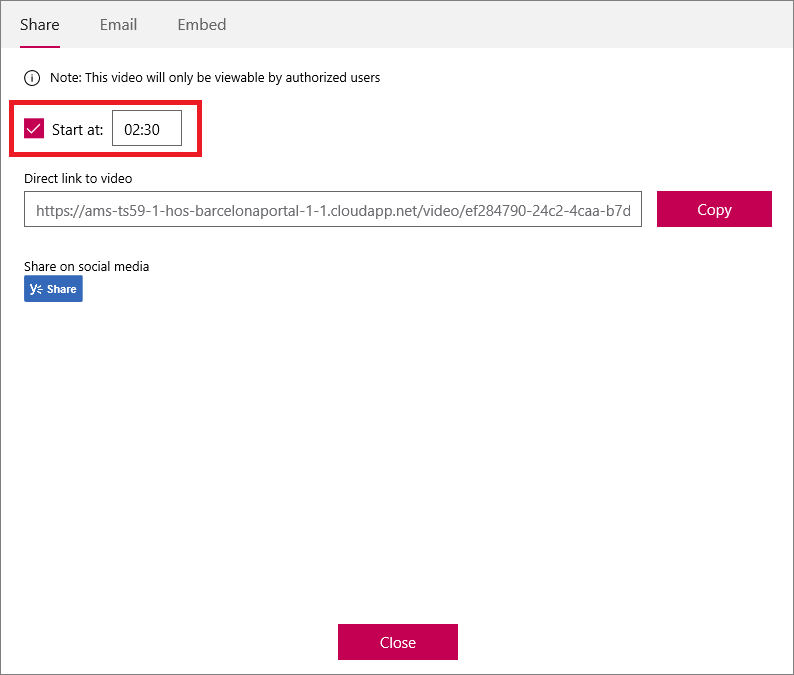
المشاركة مباشرة على Yammer
حدد مشاركة Yammer في علامة التبويب مشاركة . سيؤدي ذلك إلى فتح صفحة مشاركة Yammer حيث يمكنك مشاركة الفيديو مع زملائك على Yammer وضمن مجموعات Yammer. يمكن للمستخدمين بعد ذلك مشاهدة الفيديو مباشرة في Yammer.
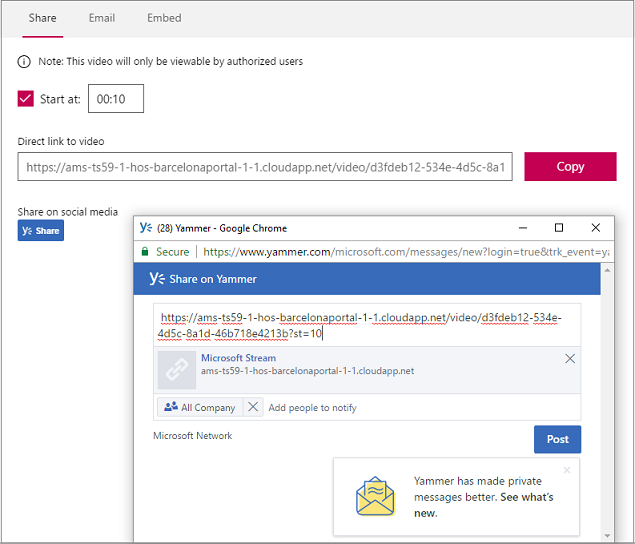
لمعرفة المزيد حول التشغيل المضمن في Yammer، راجع استخدام Microsoft Stream في Yammer.
الأذونات على الفيديو
سيتمكن الأشخاص المصرح لهم برؤية مقطع فيديو فقط من عرضه. بشكل افتراضي، عند تحميل فيديو، يتم تعيين الأذونات لكي يكون الفيديو مرئيا للشركة بأكملها. إذا كنت تريد تحديد أذونات للمستخدمين/المجموعات المحددة، يمكنك تخصيص أذونات الفيديو. يمكنك القيام بذلك أثناء التحميل أو في وقت لاحق عن طريق تحرير أذونات الفيديو.
لاختيار مجموعات/قنوات معينة، أو مستخدمين، انتقل إلى علامة التبويب أذونات وحدد من يمكنه عرض الفيديو. لعرض الفيديو، يجب تسجيل الدخول إلى Microsoft Stream. يمكنك أيضا جعل الفيديو خاصا.
لا تدعم Microsoft Stream المشاركة الخارجية سيناريوهات المشاركة الخارجية للضيوف أو الأشخاص خارج مؤسستك. نحن نعلم أن هذه الميزات مطلوبة للغاية ونعمل على خطط لكيفية إنشاء هذه الميزات. يمكنك إضافة أصواتك وتعليقاتك إلى هذه الأفكار في منتدى الأفكار Microsoft Stream:
اطلع أيضاً على
دعوة زملاء العمل لاستخدام Microsoft Stream كيفية عمل Stream مع منتجات مختلفة










